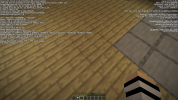koraywalker
Hectopat
- Katılım
- 17 Haziran 2021
- Mesajlar
- 26
Daha fazla
- Cinsiyet
- Erkek
Minecrafa Launcher ile girdiğim için herhalde otomatik olarak Intel UHD ekran kartını kullanıyor. Ve ben bir shader pack kurduğumda FPS doğal olarak çok düşük oluyor. Ayarlardan baktım fakat Minecraft Bedrock Edition'u değiştirebiliyorum. Java'da nasıl ekran kartını değiştirebilirim. Yani kısaca laptopun GPU'sunu nasıl seçerim?